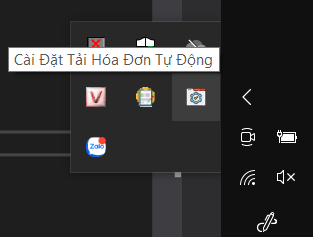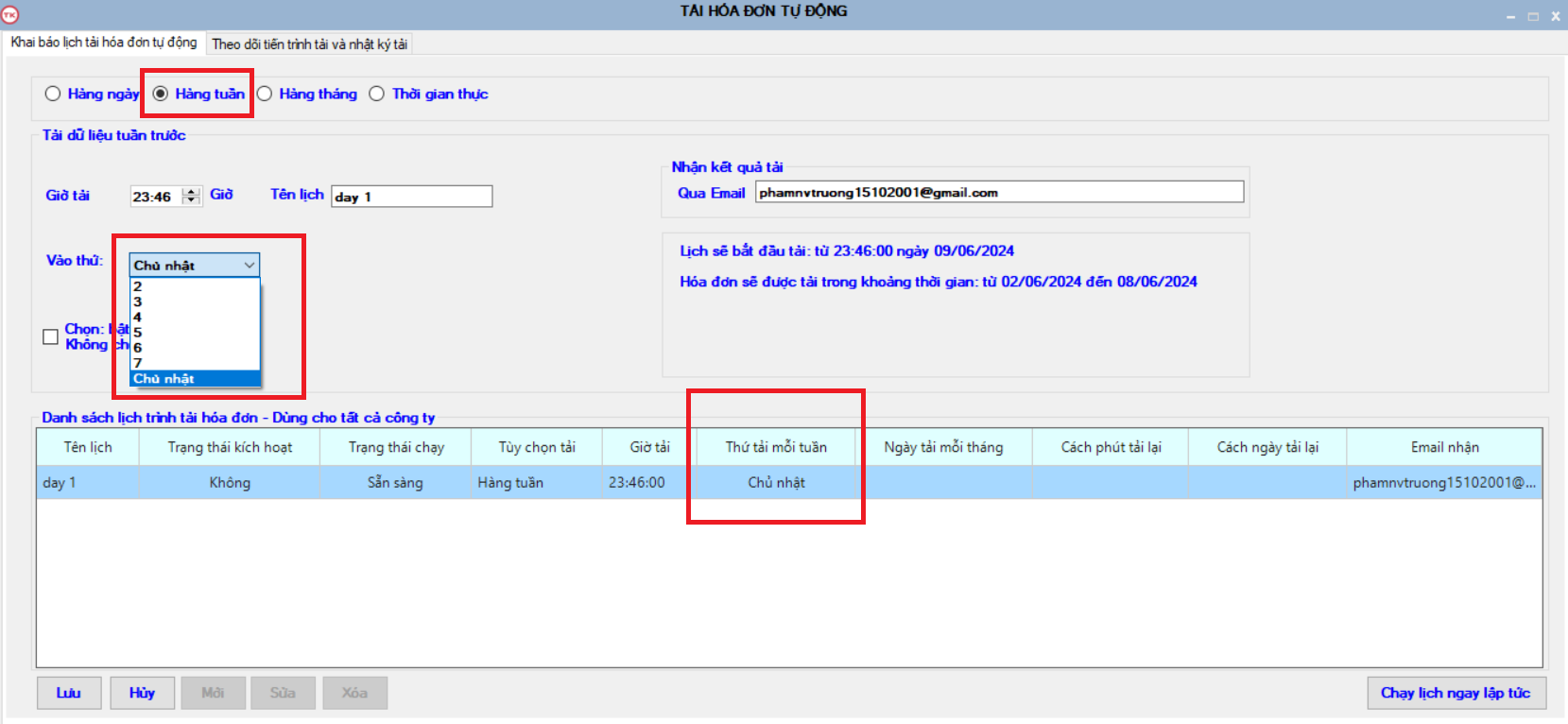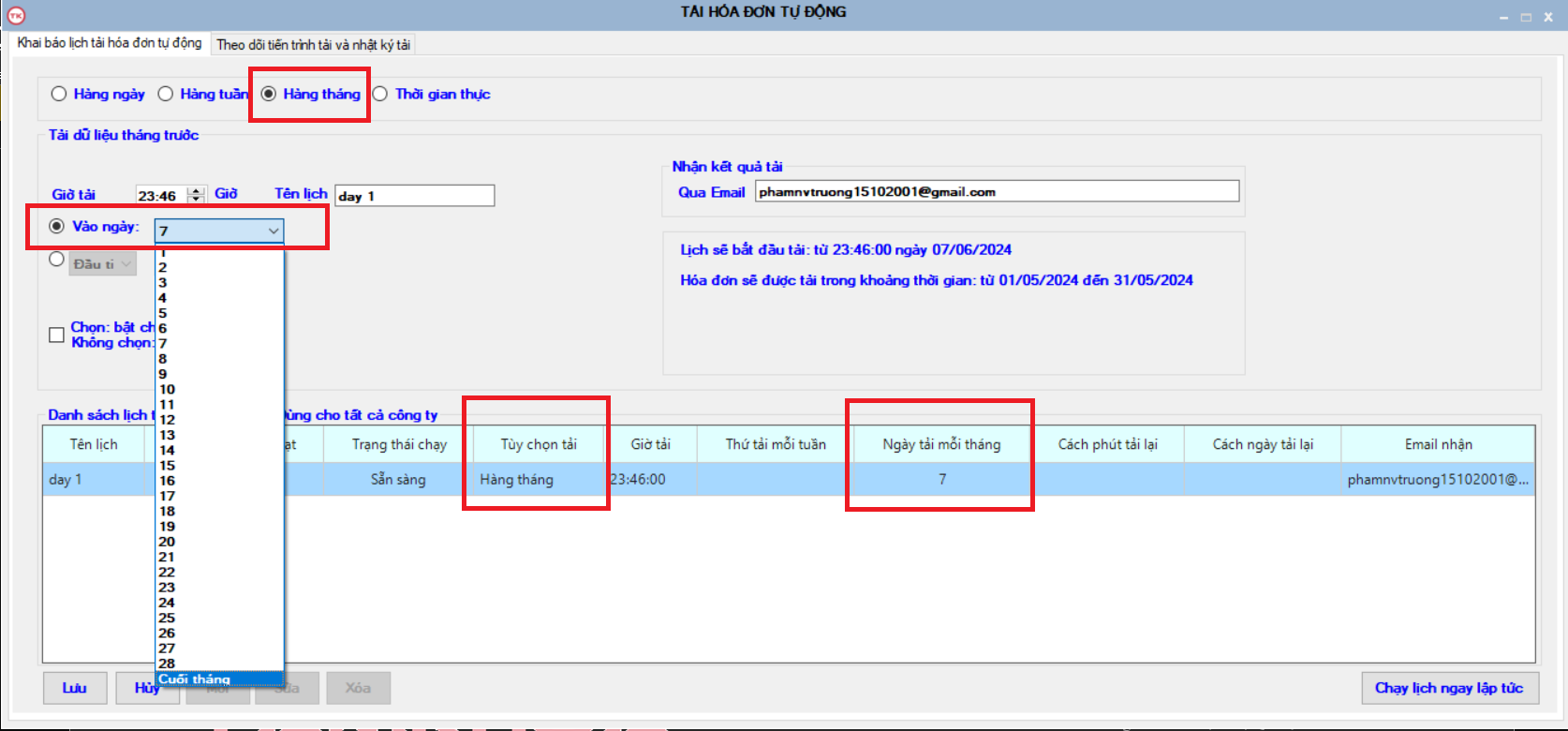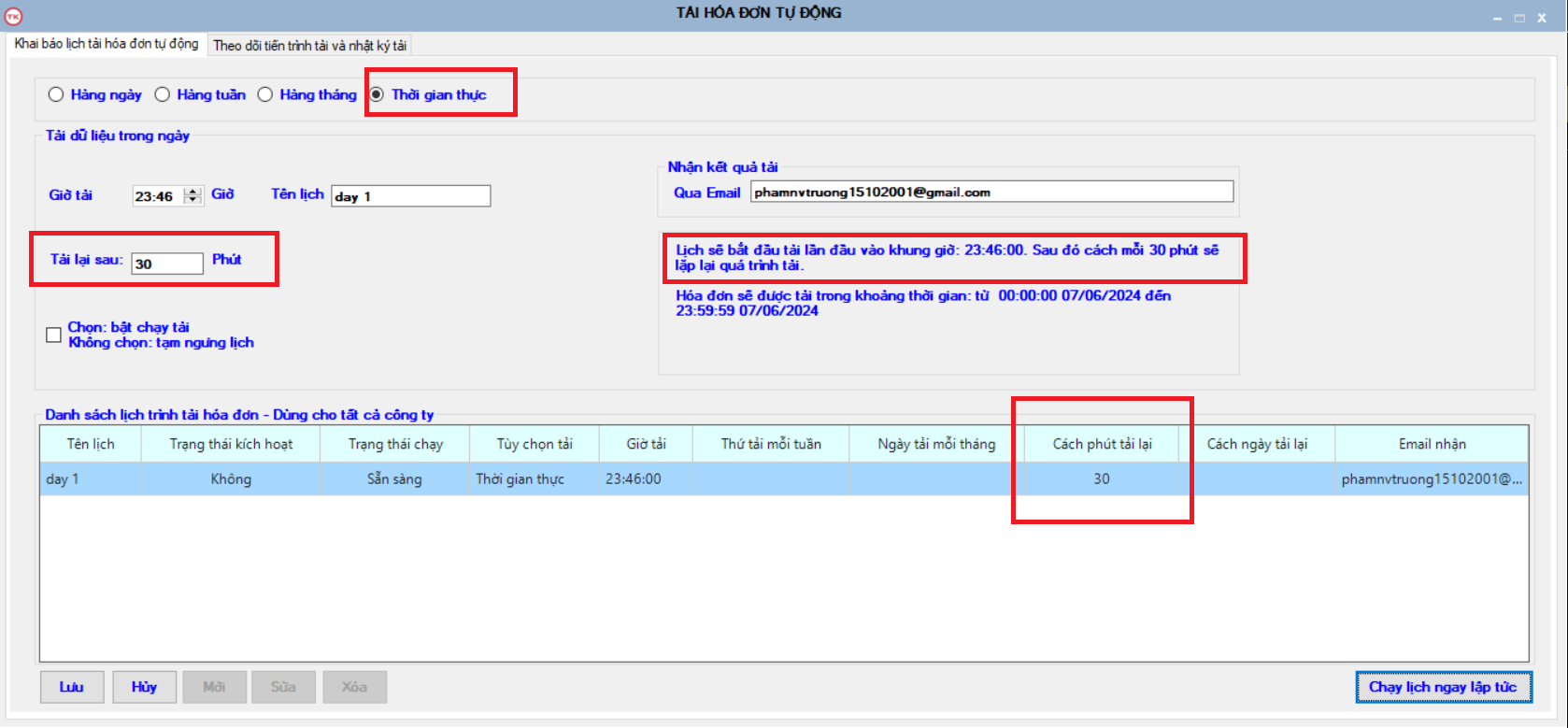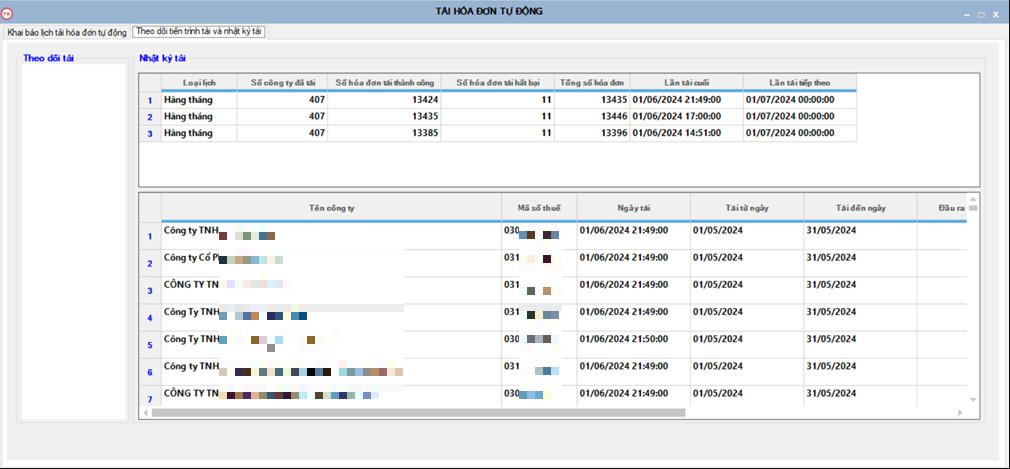Hướng dẫn thao tác cài đặt tải hóa đơn tự động định kỳ theo lịch trình trong phần mềm tự động hạch toán Boro AutoAccounting
Bài viết này Tam Khoa sẽ hướng dẫn thao tác cài đặt tải hóa đơn tự động định kỳ theo lịch trình trong phần mềm tự động hạch toán Boro AutoAccounting.
Mô tả tính năng:
- Hỗ trợ tải hóa đơn của toàn bộ công ty được khai báo trong phần mềm tự động hạch toán dựa trên lịch trình được khai báo.
- Phần mềm tiến hành kiểm tra nếu đúng ngày, giờ, phút đã khai báo sẽ tự động tải, đọc và kiểm tra hóa đơn.
- Tính năng này được khuyến khích sử dụng, cài đặt trực tiếp trên máy chủ.
- Phần mềm tiến hành tải toàn bộ hóa đơn nhanh chóng chỉ trong vài phút đến vài giờ (nếu số lượng công ty lớn), điều này giúp tiết kiệm thời gian, nâng cao năng suất rất nhiều khi hóa đơn luôn sẵn sàng có ở tất cả các máy trạm để làm việc.
Thao tác: Tại màn hình chính của phần mềm, bấm chọn Tính năng hỗ trợ, tiếp tục chọn Tải hóa đơn tự động định kỳ theo lịch.
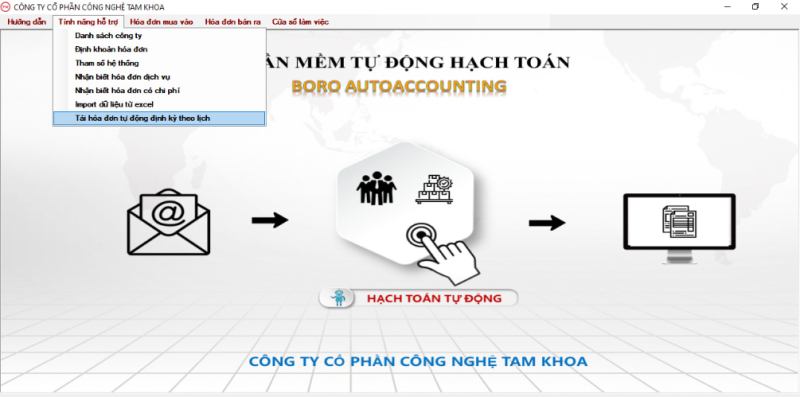
Mặc định icon của giao diện tính năng tải tự động luôn ẩn sau taskbar để tiến hành chạy ngầm (Kể cả khi tắt phần mềm tự động hạch toán). Click vào icon để hiển thị giao diện tải tự động.
Màn hình tải hóa đơn tự động theo ngày gồm 2 tab:
Tab khai báo lịch tải hóa đơn tự động và tab theo dõi tiến trình tải và xem nhật ký tải.
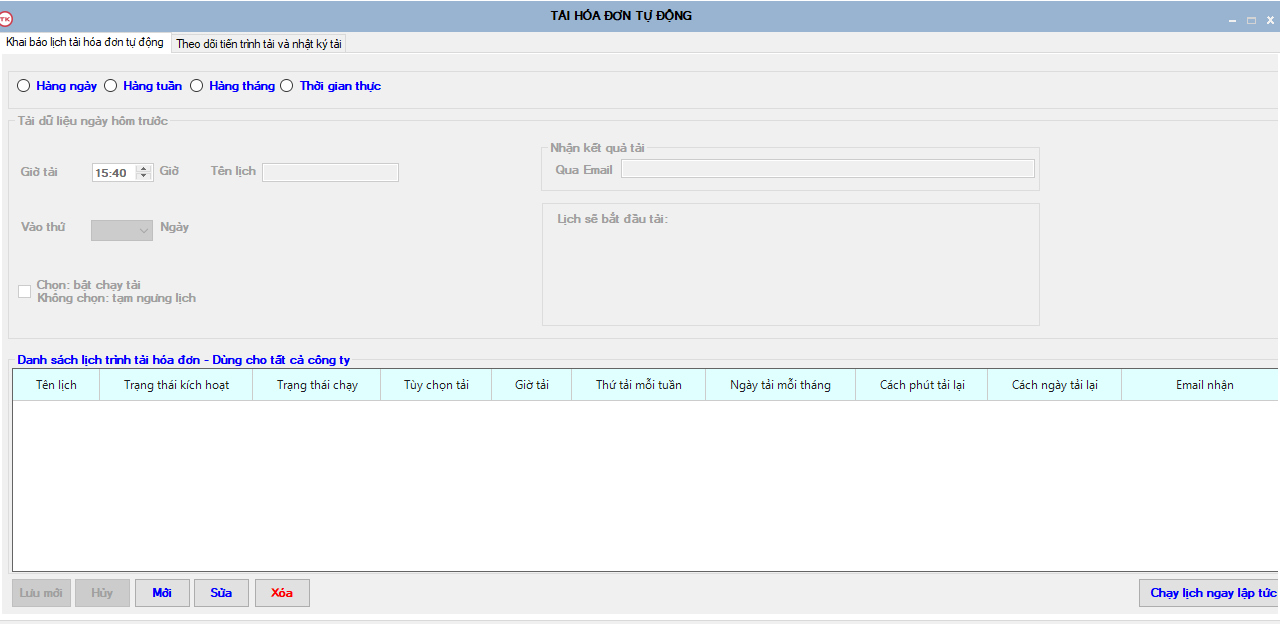
Tại giao diện màn hình khai báo lịch tải, phần mềm có các nút chức năng như sau:
- Tạo mới lịch: Nhấn nút “Mới”. Người dùng khai báo các thông tin, bấm nút “Lưu mới” để tạo mới lịch, hoặc nút “Hủy” nếu muốn hủy các thông tin vừa khai báo.
- Sửa lịch: Chọn lịch cần cập nhật lại thông tin. Nhấn vào “Sửa”, nhập các thông tin cần sửa, bấm vào “Lưu” để cập nhật lại các thông tin đã sửa của lịch, hoặc nút “Hủy” nếu muốn hủy các thông tin vừa chỉnh sửa.
- Chạy lịch ngay lập tức: khi người dùng muốn lịch vừa khai báo không cần phải đợi đến đúng ngày, giờ, phút mới bắt đầu tải thì có thể bấm vào nút “Chạy lịch ngay lập tức”. Lưu ý: Nếu lịch đang ở trạng thái “Đang chạy” thì không thể “Chạy lịch ngay lập tức”.
Các trạng thái chạy của lịch:
- “Sẵn sàng”: lịch mới được tạo và chuẩn bị đợi đến lúc chạy lần đầu tiên.
- “Đang chạy”: lịch đang được khởi chạy để tải hóa đơn tự động.
- “Hoàn thành”: sau khi lịch đã hoàn tất việc tải, đọc, kiểm tra và lưu hóa đơn của toàn bộ công ty, trong trạng thái này, lịch sẽ sẵn sàng chạy lại ngay sau khi đáp ứng được khung giờ tải thích hợp tiếp theo.
Các trường khai báo:
- Các tùy chọn “Hàng ngày”, “Hàng tuần”, “Hàng tháng”, “Thời gian thực” là các tủy chọn tải, tùy theo nhu cầu để khai báo lịch theo loại nào. Mỗi lịch chỉ có thể tối đa tạo 1 lần, ví dụ như đã tạo 1 lịch “Hàng ngày” thì sẽ không tạo thêm được lịch “Hàng ngày” thứ hai.
Khai báo lịch tải theo ngày: lịch sẽ tiến hành tải hóa đơn của cách X ngày hôm trước.
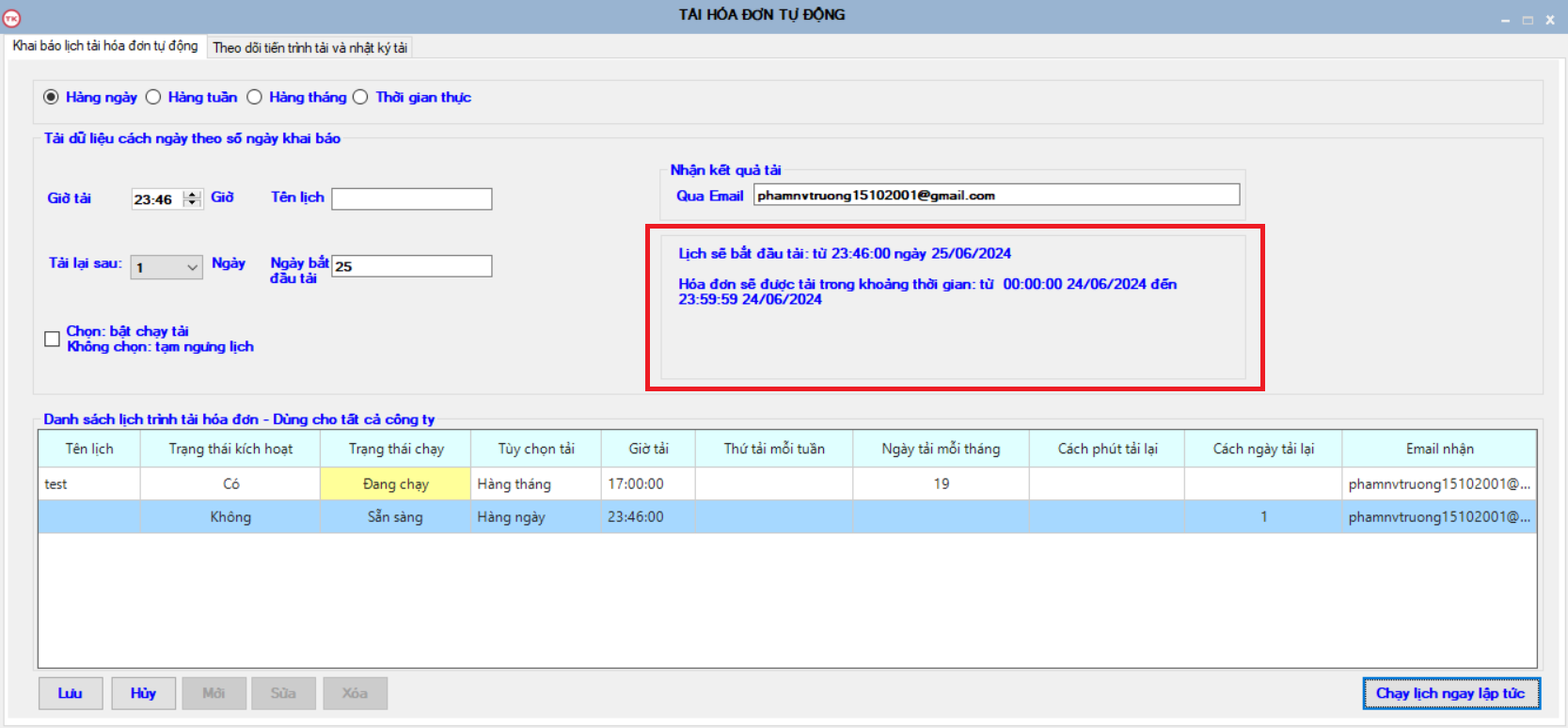
- Giờ tải: khai báo giờ bắt đầu chạy lịch tải. Dùng chuột để click mũi tên lên xuống để điều chỉnh số giờ và phút tăng hoặc giảm. Dùng phím mũi tên sang trái phải để di chuyển giữa số giờ và số phút.
- Tên lịch: phân biệt giữa các lịch (không bắt buộc nhập)
- Tải lại sau ? Ngày: Thời gian để lặp lại quá trình tải theo ngày. Ví dụ khai báo là 1 thì ngày 25/06 lịch chạy, những hóa đơn thuộc ngày 24/06 sẽ được tải. Nếu khai báo là 2 thì khi ngày 25/06 lịch chạy, những hóa đơn từ ngày 23/06 đến ngày 24/06 sẽ được tải. Danh sách lịch trình tải hóa đơn sẽ hiển thị số ngày khai báo tương ứng ở cột “Cách ngày tải lại”.
- Ngày bắt đầu tải: là ngày đầu tiên lịch chạy tải, ngày này sẽ liên tục được cập nhật sau khi tải hoàn tất. Ví dụ ngày 25 bắt đầu tải, đến ngày 25 lịch chạy tải hoàn tất, nếu chọn cách ngày tải lại là 1 thì lịch sẽ cập nhật lại ngày tải tiếp theo chính là ngày 26.
- Chọn bật chạy tải/ Không chọn thì tạm ngưng lịch: Khi check vào ô này, phần mềm mới kiểm tra lịch, ngược lại nếu không check, phần mềm mặc định bỏ qua kể cả khai báo đúng ngày, giờ, phút tải hóa đơn. Danh sách lịch trình tải hóa đơn sẽ hiển thị ở cột “Trạng thái kích hoạt” là “không” nếu lịch không dược bật chạy tải, ngược lại “có”.
- Khi click chọn 1 lịch bất kỳ: có thể xem diễn giải khung giờ tải ở phía bên phải. Diễn giải mô tả lịch sẽ chạy tải vào lúc nào. Giai đoạn mà hóa đơn được tải sẽ là từ ngày bao nhiêu đến ngày bao nhiêu.
- Nhận kết quả tải qua email: Khi khai báo mail nhận kết quả tải. Sau khi tính năng tải tự động hoàn tất việc tải hóa đơn thì sẽ gửi về mail khai báo các thông tin về kết quả tải dưới dạng bảng excel.
Khai báo lịch tải theo tuần: hóa đơn sẽ được tải trong khoảng thời gian cách 7 ngày kể từ ngày bắt đầu tải. Ví dụ vào Chủ nhật ngày 09/06 lịch tuần tiến hành tải, các hóa đơn phát sinh trong khoảng thời gian từ 02/06 đến 08/06 sẽ được tải.
- Vào thứ: Các thứ trong tuần từ thứ hai đến chủ nhật. Khi khai báo, hóa đơn sẽ tải vào đúng các thứ trong tuần mà người dùng chọn. Danh sách lịch trình tải hóa đơn sẽ hiển thị ở cột “Thứ tải mỗi tuần”.
Khai báo lịch tải theo tháng:
- Tải theo tháng sẽ có 2 tùy chọn
- Vào ngày: chọn ngày 7 thì lịch sẽ tải vào ngày 7 mỗi tháng. Danh sách lịch trình tải hóa đơn sẽ hiển thị ở cột “Ngày tải mỗi tháng”. Nếu chọn “Cuối tháng” thì lịch sẽ chạy tải tương ứng ngày 31 nếu là các tháng 1, 3, 5, 7, 8, 10, 12 và ngày 30 tương ứng các tháng 4, 6, 9, 11, nếu là tháng 2 thì sẽ là ngày 28, và năm nhuận thì sẽ tải vào ngày 29.
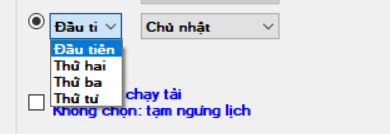 Có thể tạo lịch tải vào chủ nhật của tuần đầu tiên trong tháng, tương tự với các thứ 2, 3, 4, 5, 6, 7 ứng với tuần đầu tiên hoặc tuần thứ hai, ba, tư.
Có thể tạo lịch tải vào chủ nhật của tuần đầu tiên trong tháng, tương tự với các thứ 2, 3, 4, 5, 6, 7 ứng với tuần đầu tiên hoặc tuần thứ hai, ba, tư.
Khai báo lịch tải theo thời gian thực: Ở tùy chọn này, hóa đơn sẽ được tải trong ngày hiện tại. Cứ cách sau X phút mà người dùng khai báo thì sẽ được tiếp tục tải, hóa đơn nào đã được tải và lưu trước đó X phút, sẽ không lưu nữa mà chỉ lưu hóa đơn mới.
- Tải lại sau ? phút: Số phút mà người dùng muốn lịch chạy lại dể kiểm tra tải, lưu hóa đơn mới phát sinh trong ngày. Giả sử khai báo lịch chạy từ 08:00 giờ, sau khi lịch tải hoàn thành, lần tải tiếp theo sẽ là 08:30, tiếp theo nữa sẽ là 09:00.
Tại tab theo dõi tiến trình tải và xem nhật ký tải:
- Theo dõi tải: Khi đến giờ tải, phần mềm sẽ thông báo “Quá trình tải đang diễn ra”. Sau khi hoàn thành tải, đọc, kiểm tra và lưu hóa đơn, phần mềm cũng sẽ thông báo “Hoàn thành tải, đọc, kiểm tra và lưu hóa đơn”.
- Nhật ký tải: Cứ mỗi lịch hoàn thành tải sẽ được lưu nhật ký tương ứng. Người dùng có thể kiểm tra những công ty nào đã được tự động tải hóa đơn, ngày tải và hóa đơn được tải vào khoảng thời gian nào, lần tải tiếp theo là khi nào.
–End–
Hy vọng bài viết hướng dẫn tính năng tải hóa đơn tự động định kỳ theo lịch trình trong phần mềm tự động hạch toán Boro AutoAccounting trên sẽ hỗ trợ người dùng sử dụng Phần mềm dễ dàng hơn.
Tham gia nhóm Trao đổi – chia sẻ tin tức kế toán cùng chúng tôi để xem thêm nhiều tài liệu và kiến thức kế toán hay nhé.
Nếu bạn cần được tư vấn về Phần mềm tự động hạch toán Boro AutoAccounting , hãy liên hệ ngay với chúng tôi theo hotline để được phục vụ tốt nhất.
Hot line: 028 7106 1666
Xem thêm về phần mềm tự động hạch toán Boro AutoAccounting tại đây.